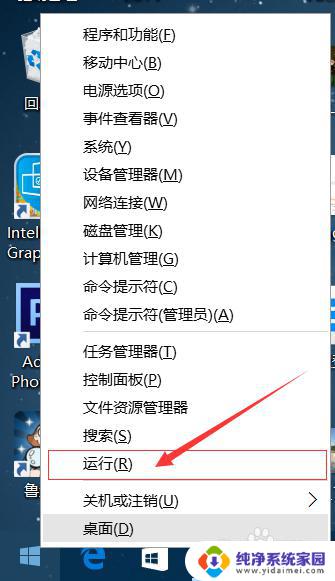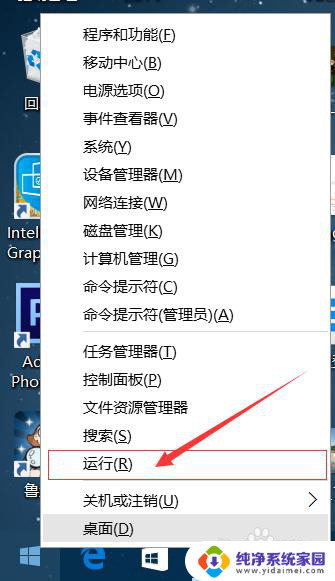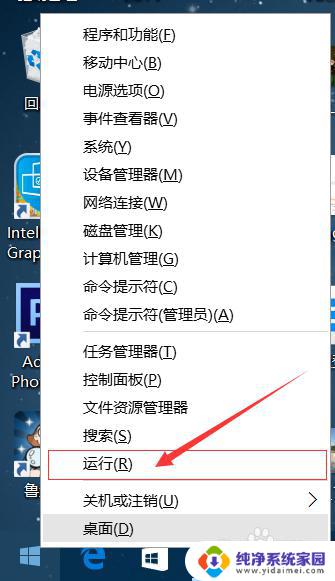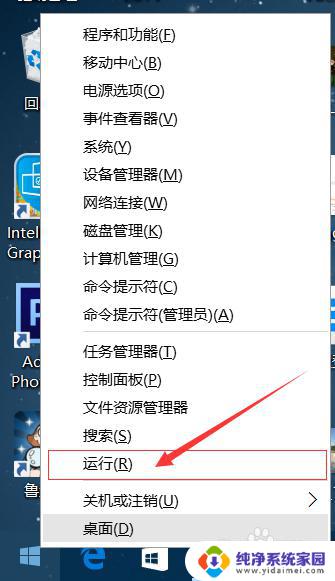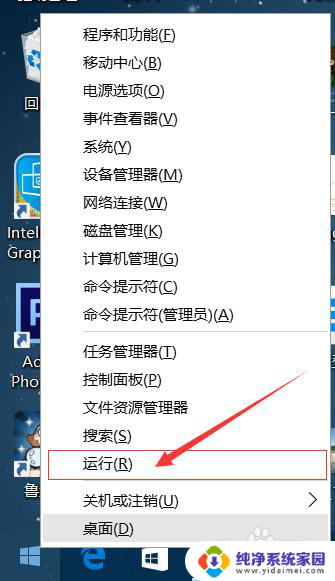win更新关闭在哪里 如何关闭win10系统自动更新
更新时间:2023-09-28 16:58:44作者:yang
win更新关闭在哪里,随着科技的发展和操作系统的更新,Windows 10系统自动更新成为了一种常见现象,对于一些用户来说,这种自动更新可能会带来一些不便。在使用Windows 10时,我们经常会遇到想要关闭自动更新的需求。你知道在哪里可以关闭Windows 10的自动更新吗?本文将为你介绍如何关闭Windows 10系统的自动更新,以便更好地满足个人需求。
步骤如下:
1.右键点击左下角微软按钮,找到“运行” 也可用键盘的win+R
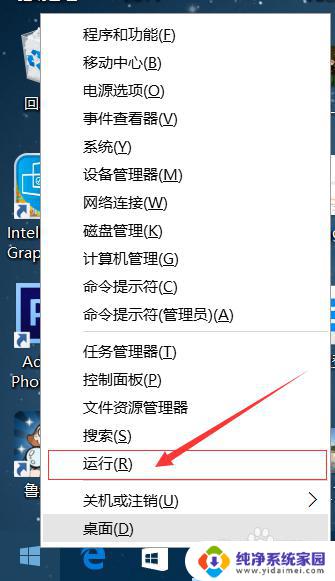

2.在运行处输入 “services.msc” 点击确定。
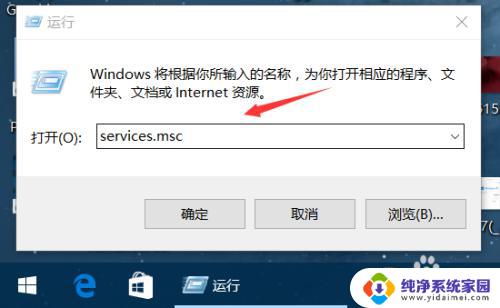
3.在弹出来的服务中,找到“Windows Update”
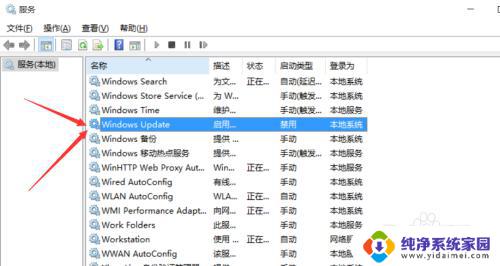
4.找到后双击,在启动类型处·选择“禁用”然后点击应用。
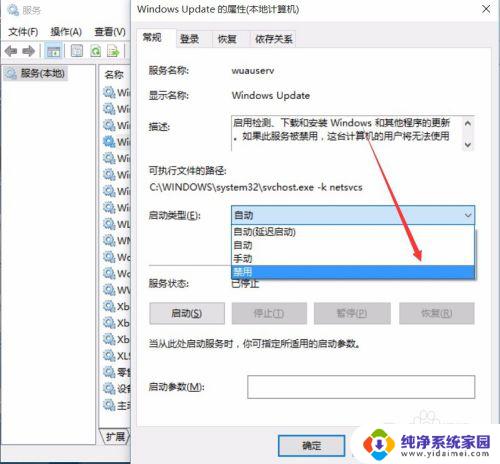
5.最后自动更新已关闭,你们可以去自动更新那看看。路径如图所示,点击更新后是不会更新的。
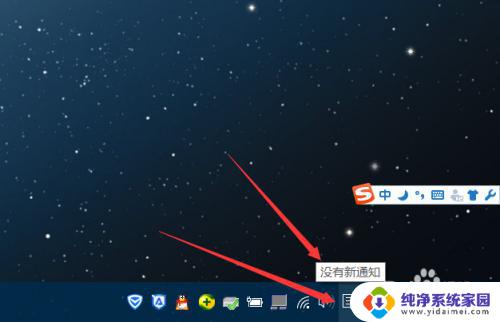

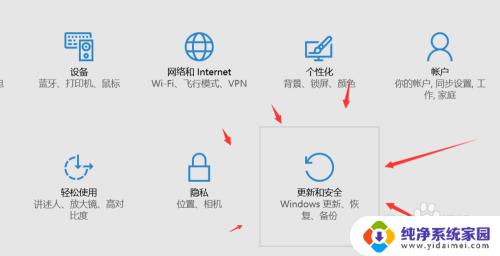
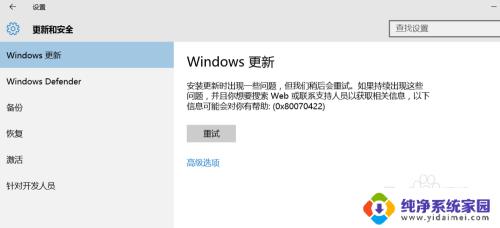
6.如需电脑更新,可回到第四步,调至“自动”即可。
以上是关于如何关闭win更新的全部内容,如果你遇到了同样的情况,可以参照小编的方法进行处理,希望这些方法能够对你有所帮助。